
クレジット: Primakov - Shutterstock
古いiPhoneをお持ちですか?新しい iPhone のバッテリーの消耗に悩まされていますが、その理由がわかりませんか?良いニュースがあります。iPhone の状態は関係ありません。バッテリー寿命を延ばすために使用できるトリックがたくさんあります。そうすれば、毎日のランチまでにバッテリー切れを心配する必要はありません。日。
このガイドでは、iPhone を何時間も快適に使用するために実際に役立つさまざまな機能と設定について説明します。
低電力モードのカスタマイズ
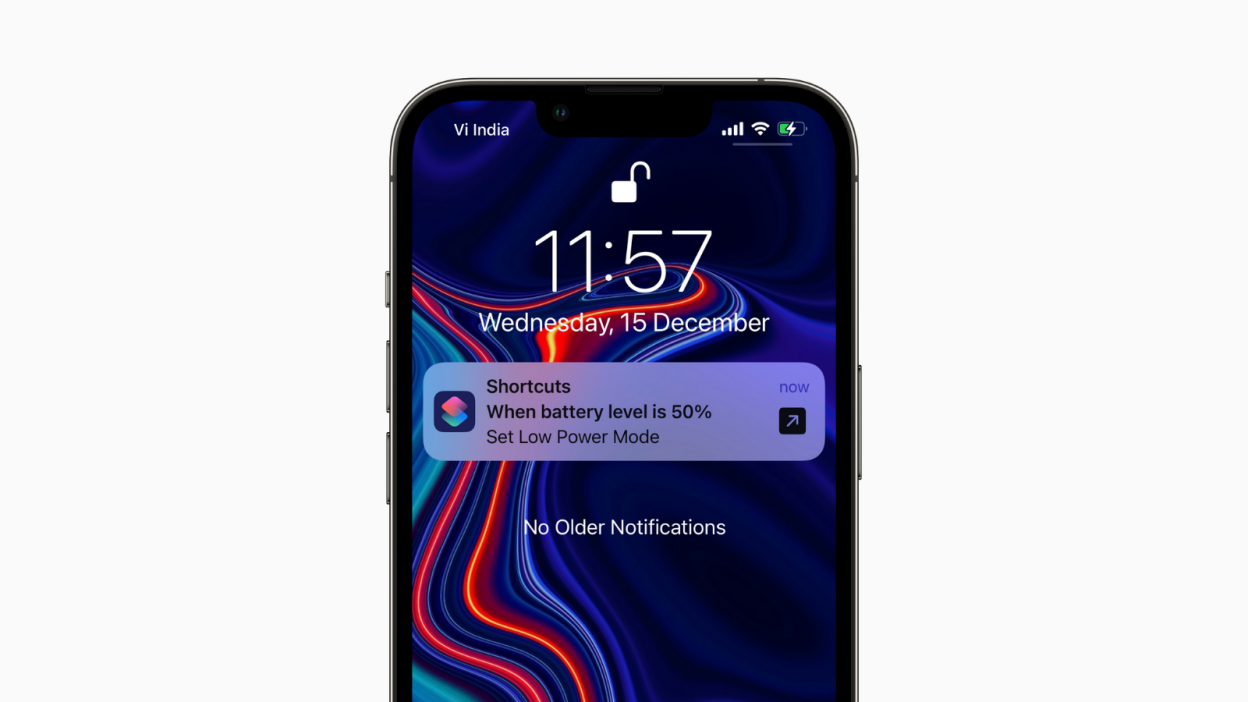
クレジット: Khamosh Pathak
低電力モードは、iPhone のバッテリー寿命を延ばすための真の救いです。バックグラウンドプロセスを厳密にシャットダウンするので、バッテリーの消耗が少なくなります。ただし、低電力モードを有効にするオプションは通常、iPhone がすでに 20% まで低下している場合にのみ機能します。はい、コントロール センターに低電力モードの切り替えを追加できますが、手遅れになる前にそれを有効にすることを本当に忘れないでしょうか?
ここで、Apple のショートカット自動化アプリが役に立ちます。バッテリーレベルが 30%、40%、または選択したパーセントに低下したときに自動的に低電力モードをオンにするオートメーションを設定できます。
設定方法は次のとおりです。
「」を開きますショートカット」アプリを起動し、「」に切り替えます。オートメーション」タブ。をヒットします。プラス上部のボタンをクリックしてください。パーソナルオートメーションの作成>バッテリー残量サイドバーを使用して希望のパーセンテージを選択します。次に、「」を押します。次" ボタン。
ここで、「」を検索して追加します。低電力モードを設定する” アクションを実行し、それが「」に設定されていることを確認してください。の上」
「」を押してください次「」ボタンを選択し、必ず「」を無効にしてください。走る前に尋ねる」機能を使用すると、ショートカットが自動的にトリガーされます。 「」をタップします終わり」ボタンを押して設定を保存します。
それだけです。バッテリーがそのレベルに達すると、iPhone は自動的に低電力モードになり、赤字になる前にバッテリーの消耗を遅らせます。
最適化されたバッテリー充電はあなたの味方です
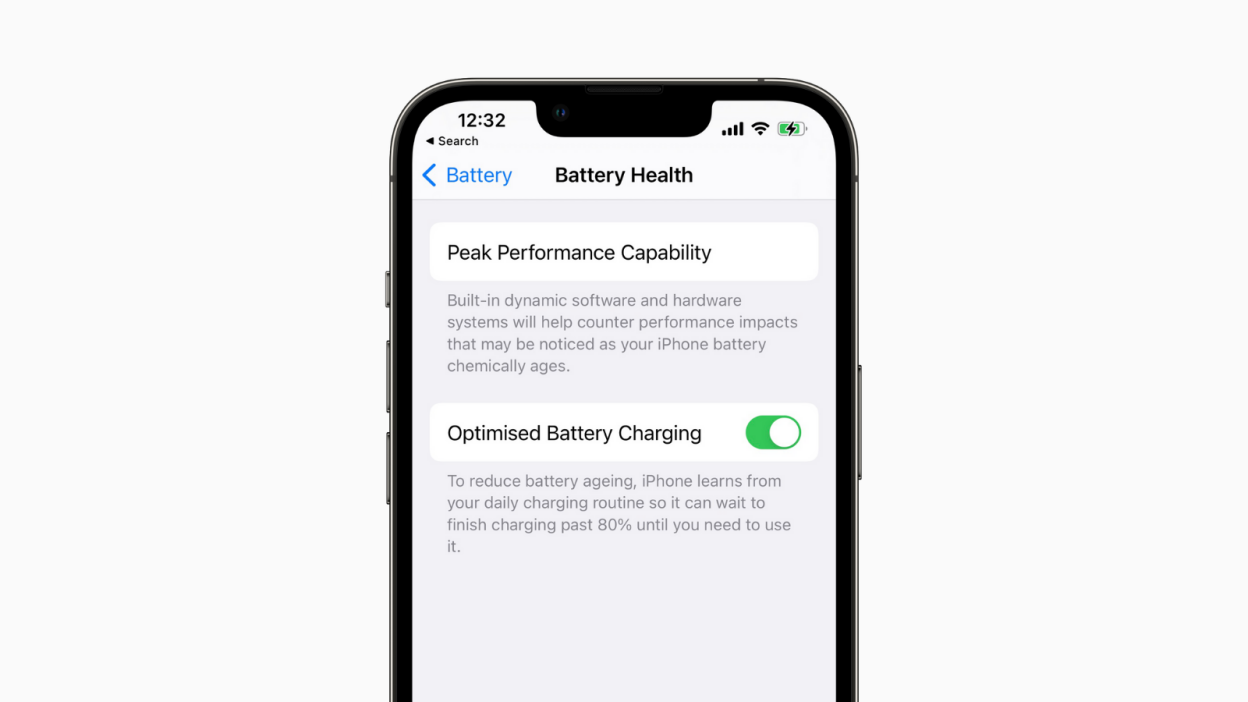
クレジット: Khamosh Pathak
最適化されたバッテリー充電は比較的新しい機能ですが、バッテリーの強い味方です。この小さな機能は毎日の充電ルーチンから学習し、必要になる直前まで 80% を超えて充電することはありません。
つまり、夜間に iPhone を充電すると、80% に達すると充電が停止します。そうすれば、通常起床する 1 時間ほど前に iPhone がフル充電されます。 80% 以上充電してその状態を維持すると、実際にはバッテリーの劣化が早まります。これは、ユーザーが心配することなく、その影響の一部を軽減する Apple の方法です。
に行く設定>バッテリー>バッテリーの状態そして確認してください」最適化されたバッテリー充電」が有効になっています。
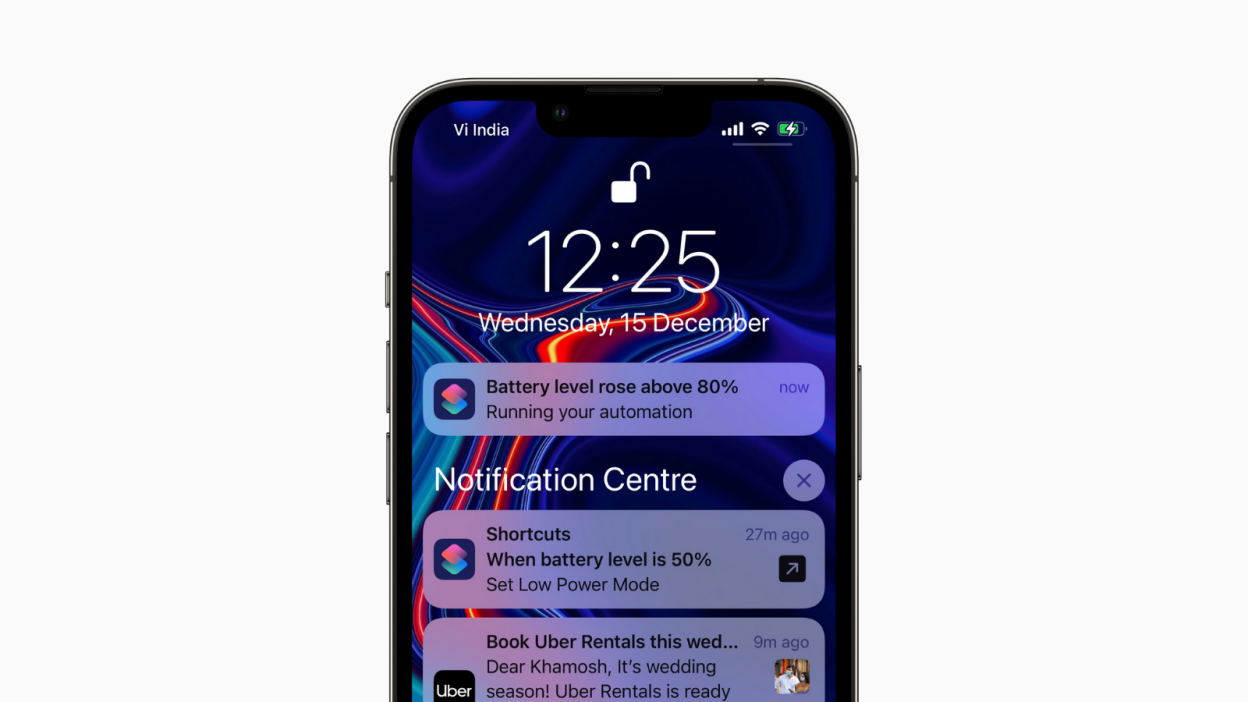
クレジット: Khamosh Pathak
最適化されたバッテリー充電機能が気に入らない場合、または通常のルーチン以外で携帯電話を充電している場合は、手動ルートを選択できます。上で述べたように、iPhone の全体的なバッテリー寿命を延ばす (劣化を減らす) ためにできる最善の方法の 1 つは、80% を超えて充電しないことです。
現在、実際に iPhone の充電を 80% で停止させる確実な方法はありませんが、ショートカット オートメーションを使用すると、iPhone が 80% を超えて充電されたときにアラートを受け取ることができます。その後、充電ケーブルを引き抜くだけです。もちろん、優しく。
ショートカットアプリを開き、「」に移動しますオートメーション」タブをクリックして、プラスボタンを押して「パーソナルオートメーションの作成」
「」に進みますバッテリー残量」に設定してください。80%を超える」をタップし、「次" ボタン。
「」を検索して追加します。テキストを読み上げる" アクション。コマンドを「チャージアップ」などに変更し、「次" ボタン。
「」を無効にします走る前に尋ねる」オプションを選択し、「」をタップします終わり" ボタン。
iPhone の充電が 80% を超えると、プラグを抜くよう通知する合図音が聞こえます。
不正なアプリをチェックする
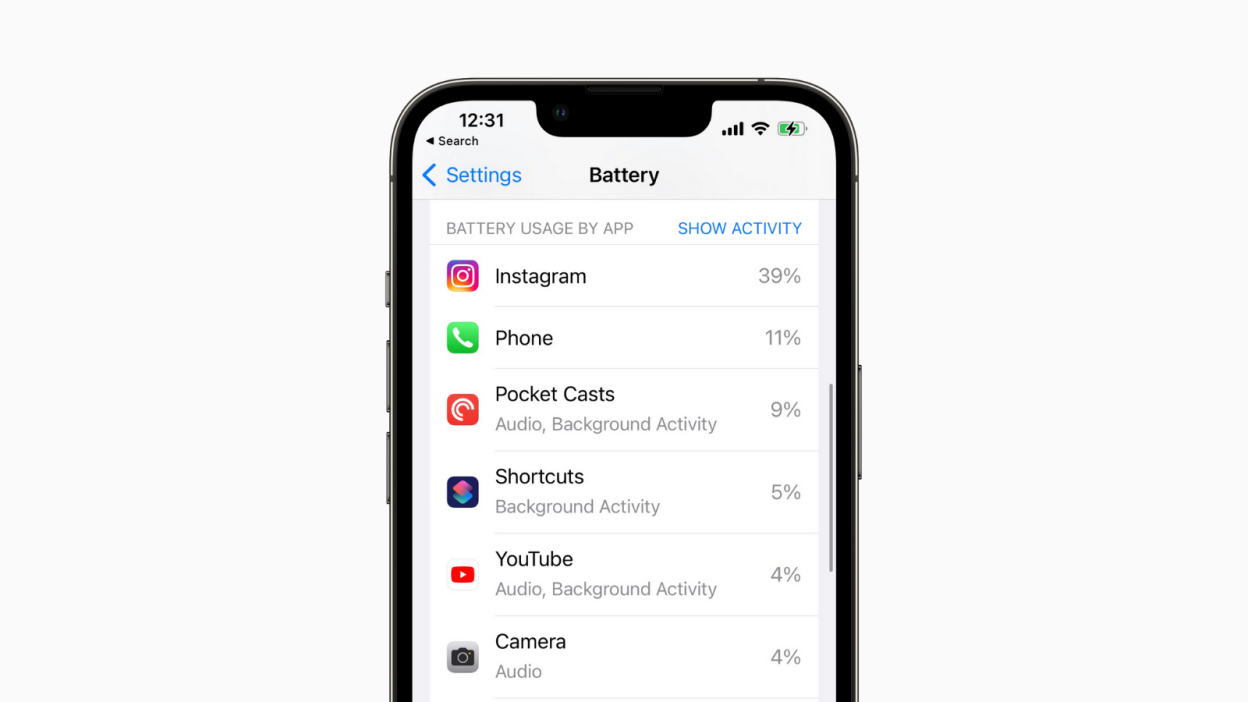
クレジット: Khamosh Pathak
時々、アプリが不正になり、iPhone のバッテリーを勝手に消耗し始めます。サードパーティのアプリが原因である可能性が最も高いように思えますが、音楽や写真などの Apple アプリでさえ、バッテリーを大量に消費するバックグラウンド プロセスを実行しています。
に行く設定>バッテリーアプリがバッテリーを過剰に使用していないかどうかを確認します (アプリを積極的に使用していない場合でも)。ここでの解決策は、iPhone を再起動するだけです。を長押しします。側そしてボリュームアップボタンを押してから、「スライドして電源をオフにします」スライダー。
ホーム画面ウィジェットの使用を制限または停止する
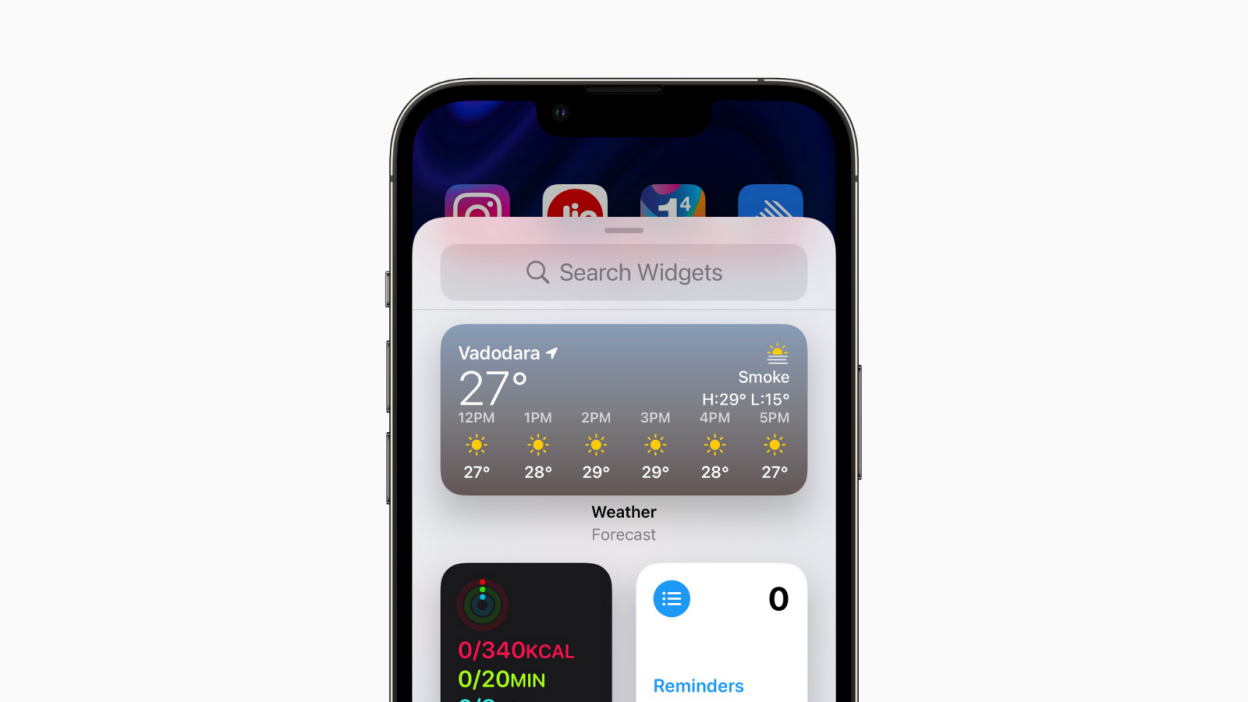
クレジット: Khamosh Pathak
ウィジェットは素晴らしいです。ホーム画面に最新情報が表示されます。ただし、ウィジェットはバックグラウンドで数分ごとに更新されます。ウィジェットがたくさんある場合 (またはアプリが不正になった場合)、バッテリー寿命が大幅に低下する可能性があります。
iPhone が一日を乗り切るのに苦労している場合は、ホーム画面のウィジェットの数を減らすことをお勧めします。
位置追跡を無効にする
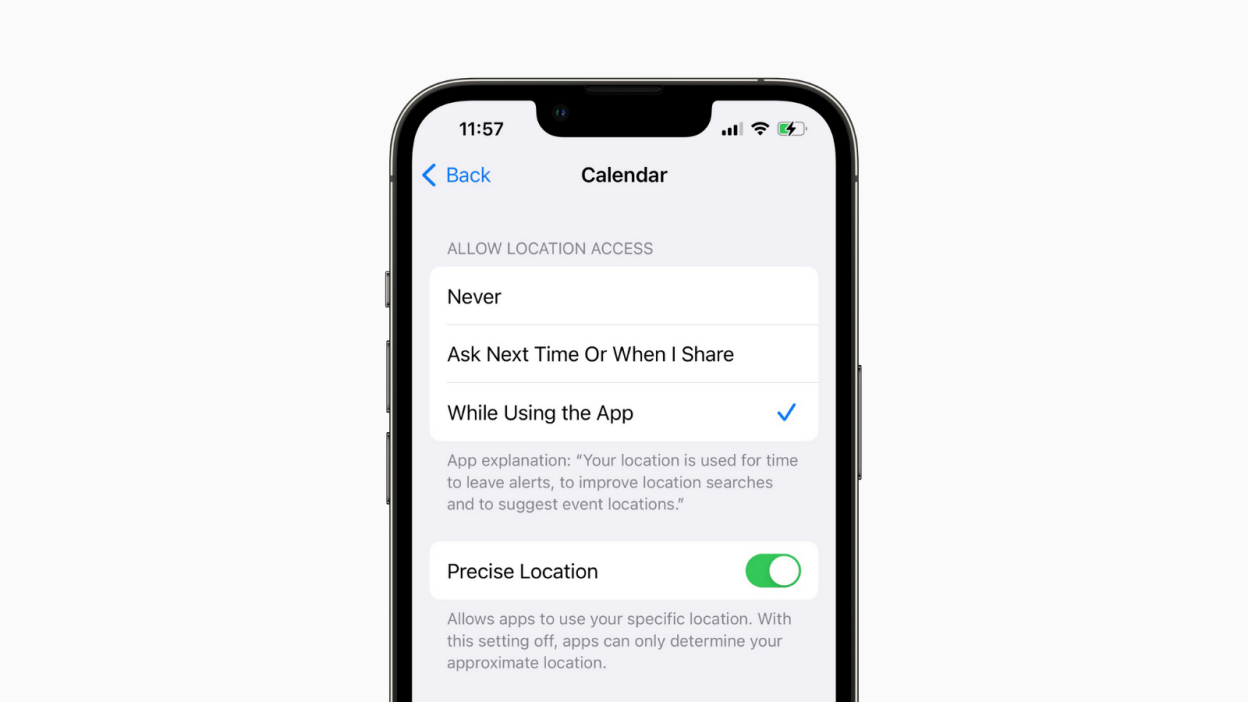
クレジット: Khamosh Pathak
バッテリー寿命 (およびプライバシー) を最大限に高めたい場合は、ほとんどのアプリで位置追跡を減らすのが最善です。
に行く設定>プライバシー>位置情報サービス。アプリをスクロールし、絶対に必要でないアプリの位置情報アクセスを無効にします。
可能な限りバックグラウンド処理を無効にする
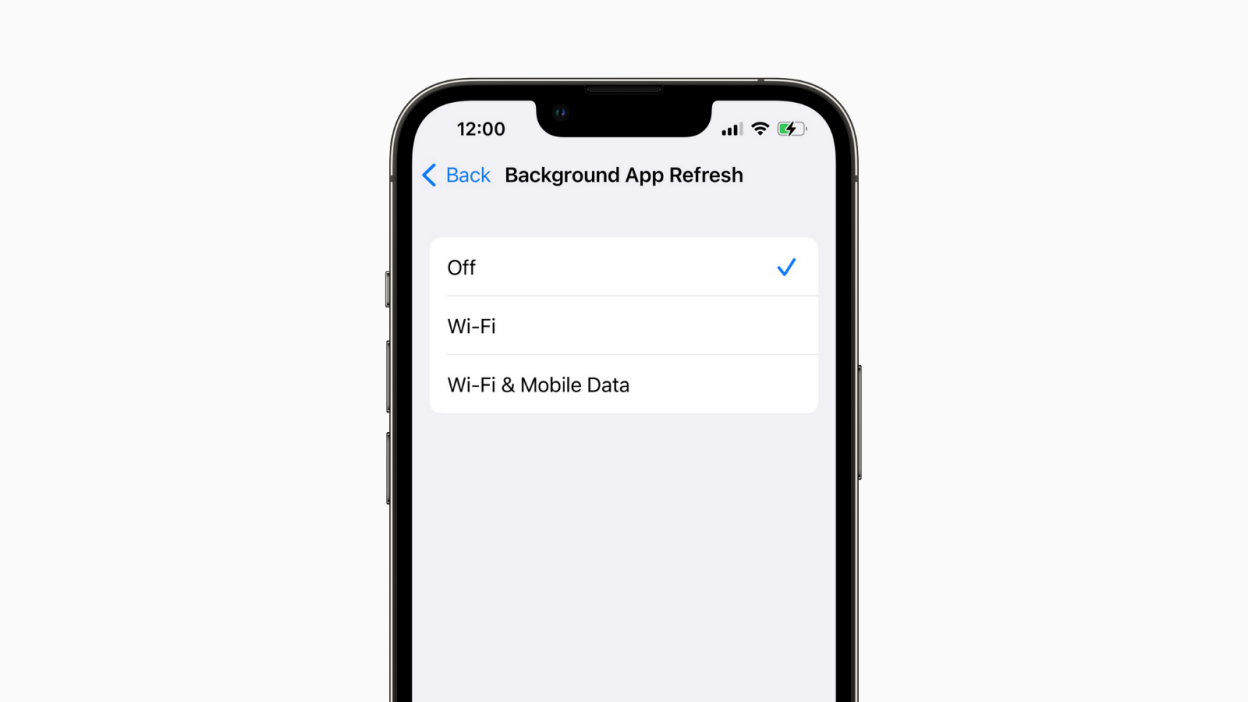
クレジット: Khamosh Pathak
このアドバイスは実際に Apple から直接提供されたものです。バッテリー寿命を延ばしたい場合は、すべてのアプリのバックグラウンド アプリ更新 (バックグラウンド処理とインターネット リクエスト) を無効にします。
に行く設定>一般的な>アプリのバックグラウンド更新>アプリのバックグラウンド更新>オフ。
気にしない通知はオフにしましょう
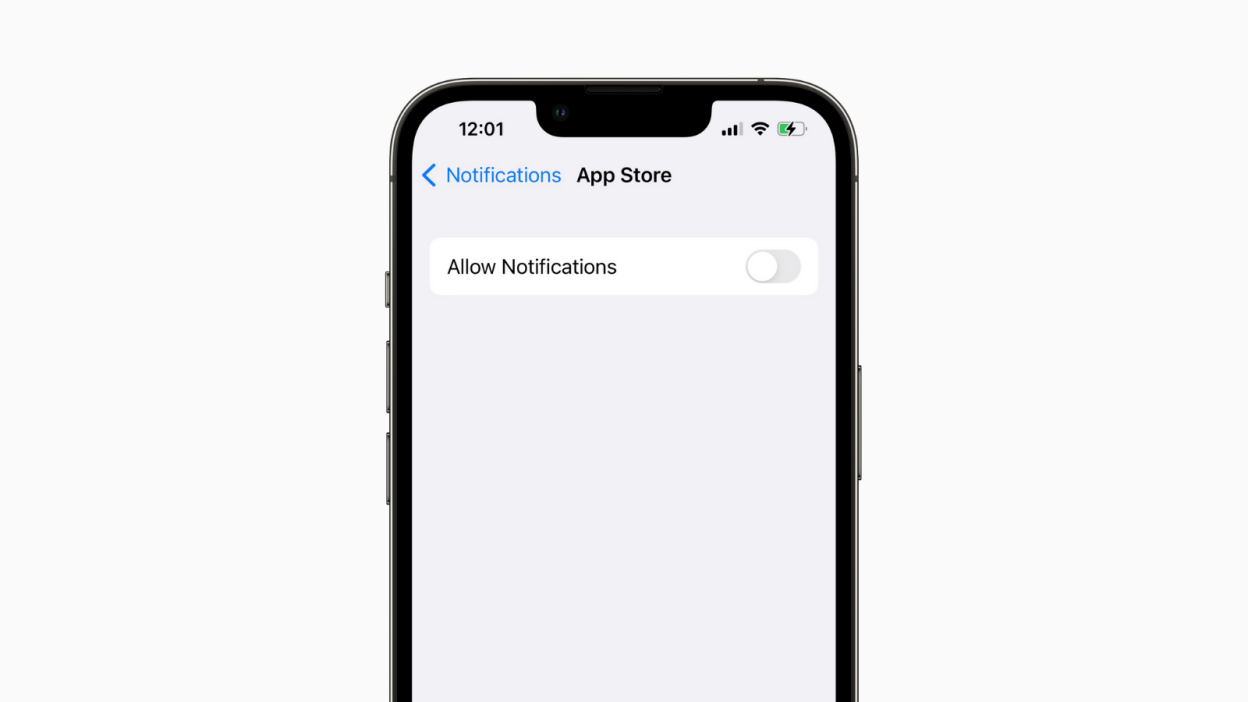
クレジット: Khamosh Pathak
ショッピング アプリやスパム アプリからの通知は、何度も画面を点灯させて警告を表示するため、実際には iPhone のバッテリーをかなり消耗する可能性があります。 (もう一つ理由がありますiPhone の通知をチェックする。)
に行く設定>通知、アプリを選択し、「」をタップします通知を許可する」を切り替えて、最もうるさいアプリの通知をオフにします。
アプリの自動更新とダウンロードを無効にする
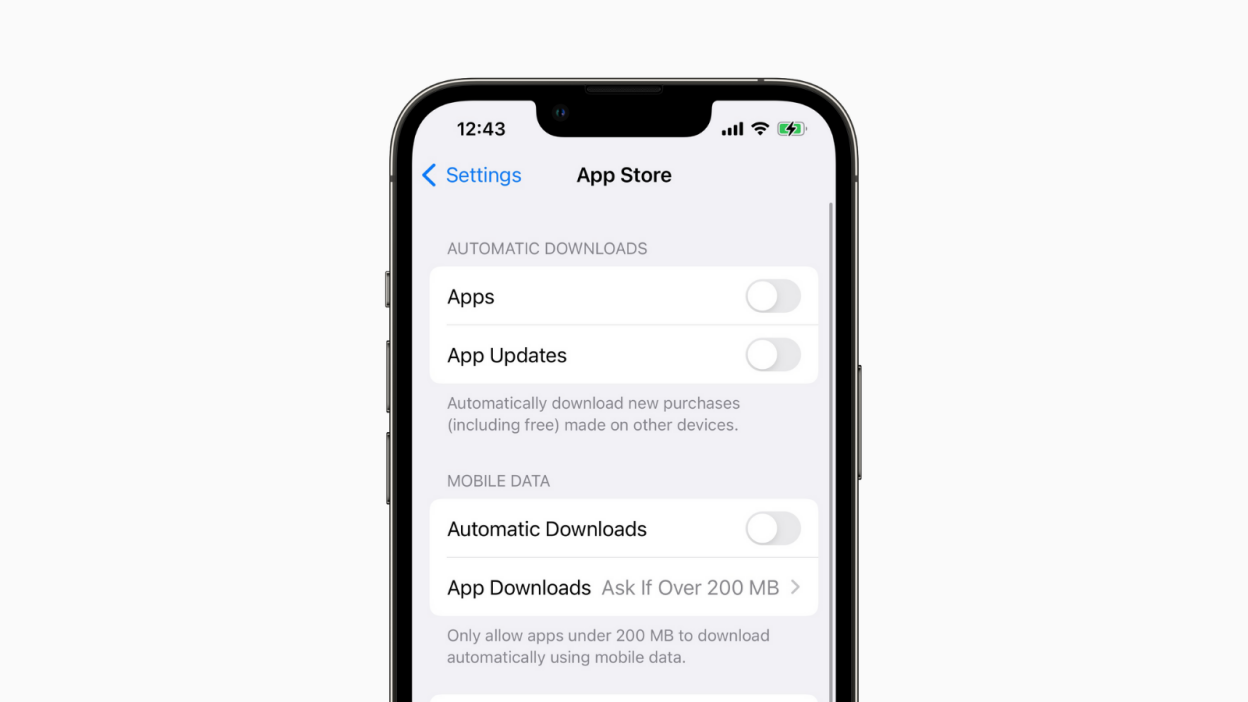
クレジット: Khamosh Pathak
バックグラウンド処理にもう少し注意したい場合は、特に携帯電話データを使用している場合は、アプリの自動更新とダウンロードを無効にすることをお勧めします。
に行く設定>アプリストアそして「」を無効にしますアプリ、””アプリのアップデート、" そして "自動ダウンロード」オプション。
Hey Siriを無効にする
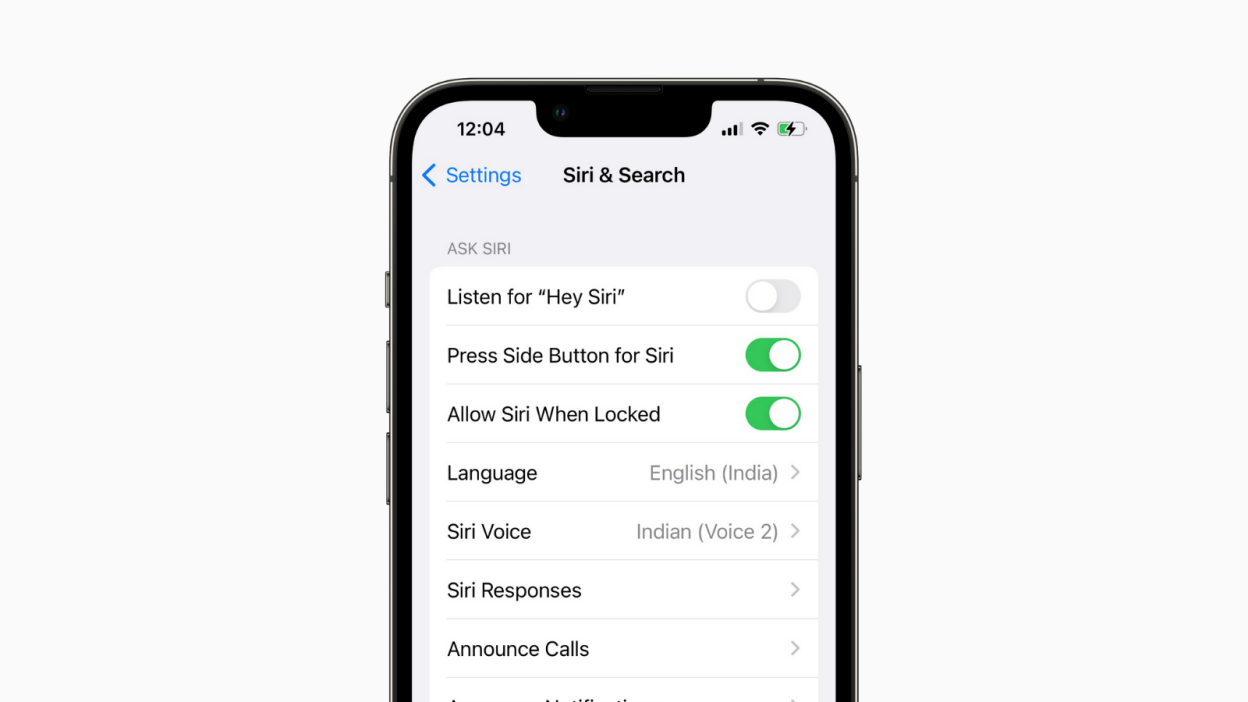
クレジット: Khamosh Pathak
もう 1 つのバックグラウンド バッテリー キラーは Hey Siri 機能です。この機能では、携帯電話がウェイク ワードを常に聞き続ける必要があります。に行く設定>Siri と検索そして「」を無効にしますHey Siri を聞いてください」オプションを選択してオフにします。 Siri は引き続き使用できますが、別の方法で注意を引く必要があります。また、[設定] > [Siri と検索] で、[サイド ボタンを押して Siri を表示する] をオンにします。
電子メールの自動取得を無効にする
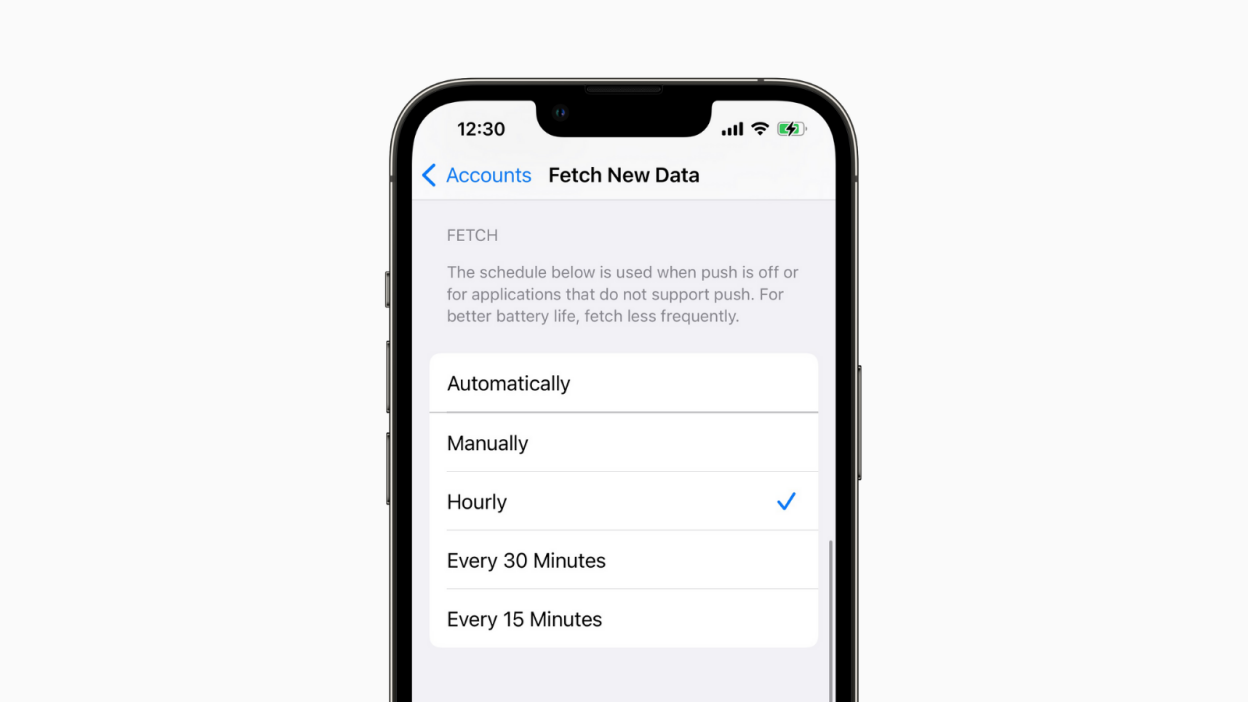
クレジット: Khamosh Pathak
メール アプリは、新しいメールを随時自動的に取得します。しかし、それを気にしない場合は、実際には手動モードに切り替えて、アプリを開いたときにのみメールをチェックするようにすることができます。
に行く設定>郵便>アカウント>新しいデータを取得するそして「」を無効にします押す" オプション。次に、に行きます。フェッチセクションを選択し、「」に切り替えます。手動で" または "毎時」オプションを使用してバッテリー寿命を節約します。
ダークモードを使用してバッテリー寿命を少し節約しましょう
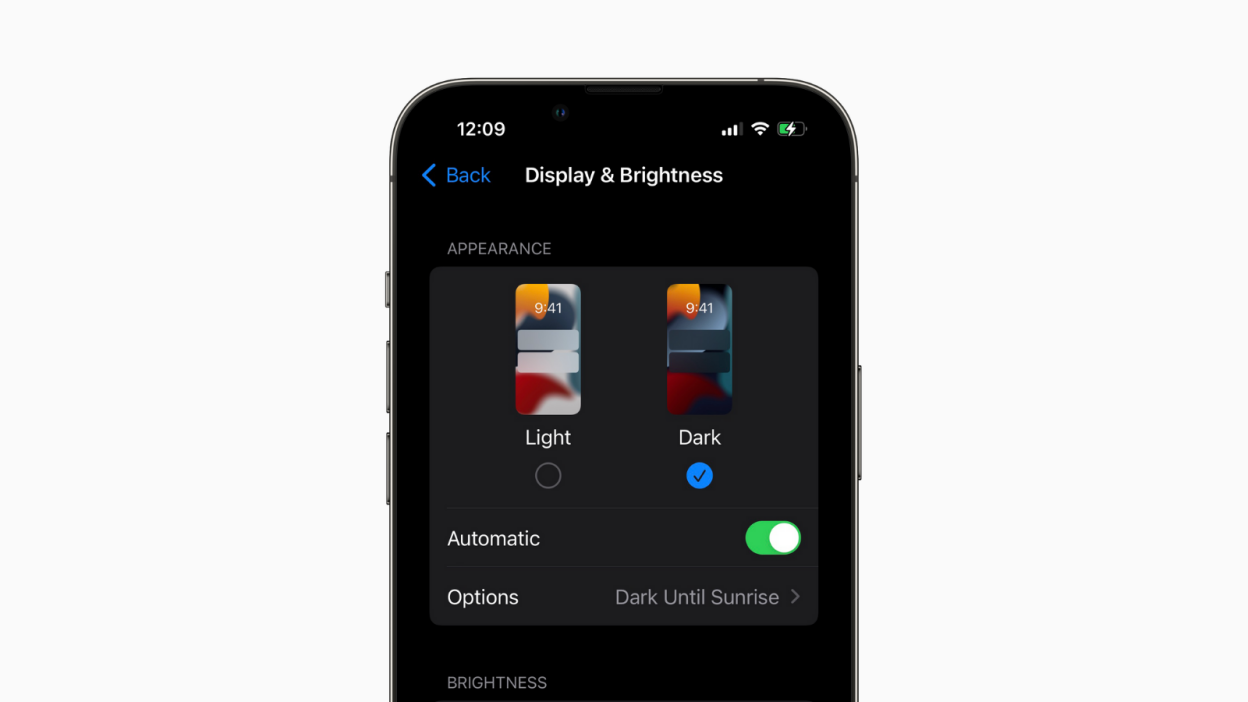
クレジット: Khamosh Pathak
最新の iPhone を使用している場合は、OLED スクリーンが搭載されています。この画面の優れている点は、画面が真っ黒な色を表示しているときにピクセルが光らないことです。 Apple の UI の多くは真っ黒ではありませんが、サードパーティのアプリや Safari のリーダー モードでは、多くの真っ黒のテーマが見つかります。
ダーク モードを使用すると、バッテリー寿命がほんの少しだけ延びますが、それでも良い習慣です。に行く設定>表示と明るさ「」に切り替えます暗い」モード。常にオンにしたくない場合は、「自動」オプションを選択すると、日没後に開始されます。
レイズトゥウェイクを無効にする
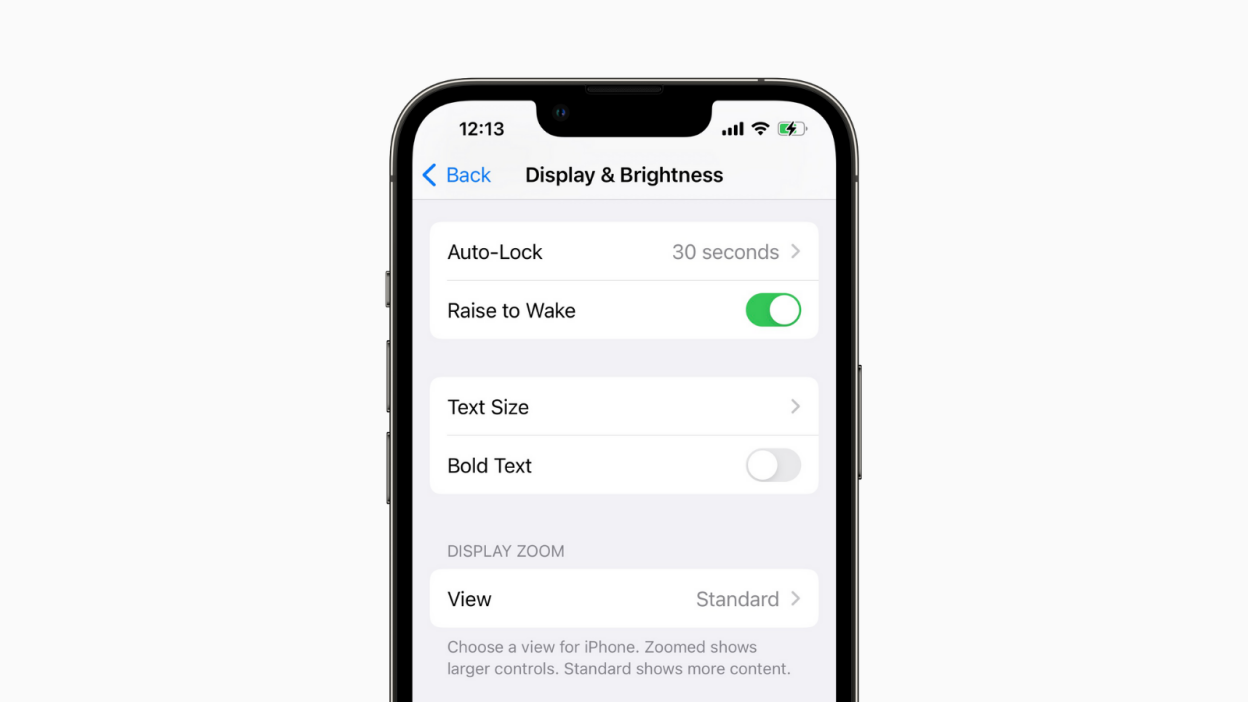
クレジット: Khamosh Pathak
iPhone が少しでも持ち上げられるたびに、画面が起動し、数秒間アクティブな状態が続きます。その数秒が積み重なる可能性があります。 「」を無効にすることで、バッテリー寿命をいくらか取り戻すことができます。レイズ・トゥ・ウェイク』の特集で設定>表示と明るさ。
何も動作しない場合は、新しいバッテリーを入手してください
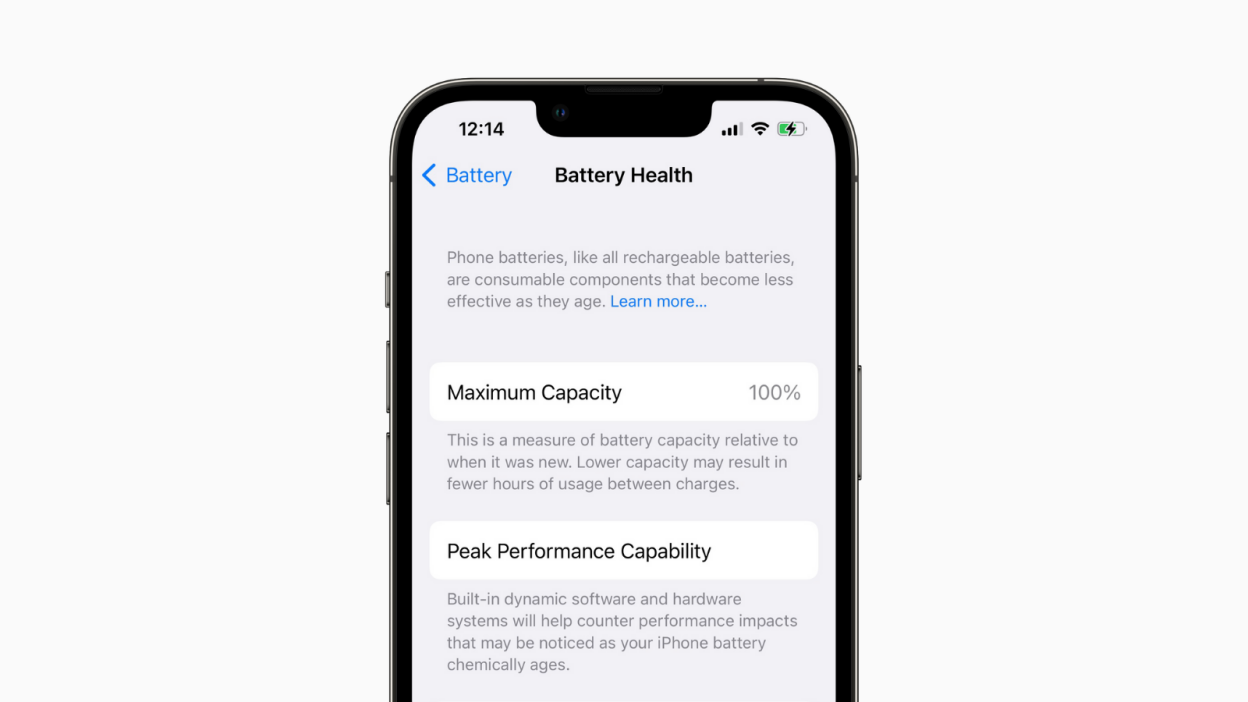
クレジット: Khamosh Pathak
上記のアドバイスは、ここまでしか役に立ちません。お使いの iPhone が比較的新しい場合、上記のアドバイスに従えば、iPhone のバッテリーの劣化は大幅に遅くなります。
しかし、あなたの iPhone がすでに 3 ~ 4 年前のものである場合、それをさらに活用するためにできることはあまりありません。
に行く設定>バッテリー>バッテリーの状態>最大容量。ここの数値が 80% をわずかに下回っていても、新しいバッテリーを入手する時期です。
Apple の正規修理店に依頼すると 69 ドルかかりますが、その価値は十分にあります。携帯電話を新品のように感じ、動作させることができます。速度が向上し、(うまくいけば) 丸 1 日よりも長く電源が入ったままになり、携帯電話の寿命が数年延びます。



